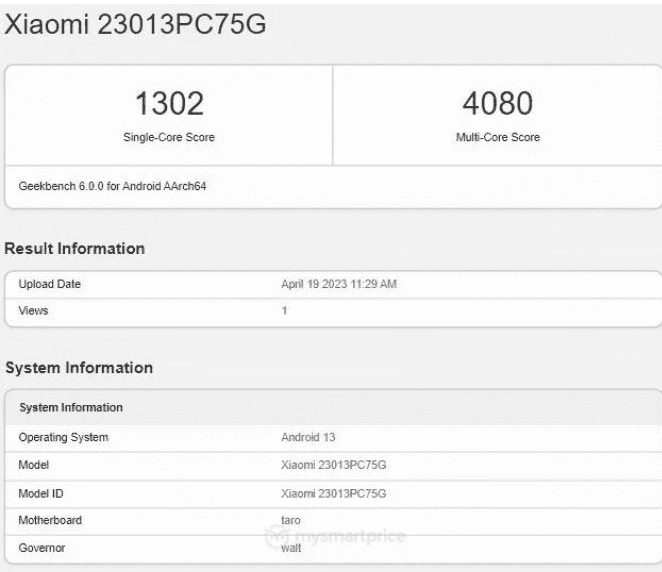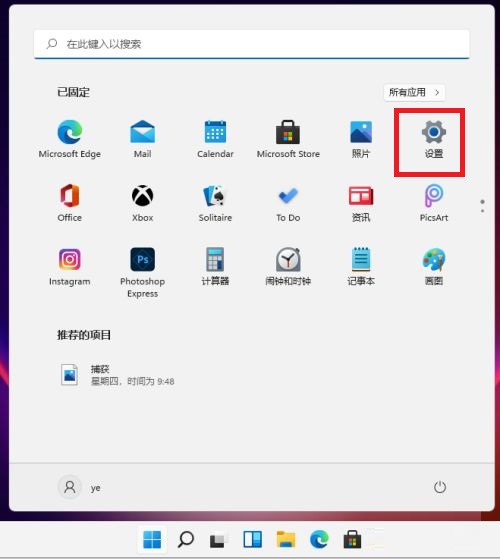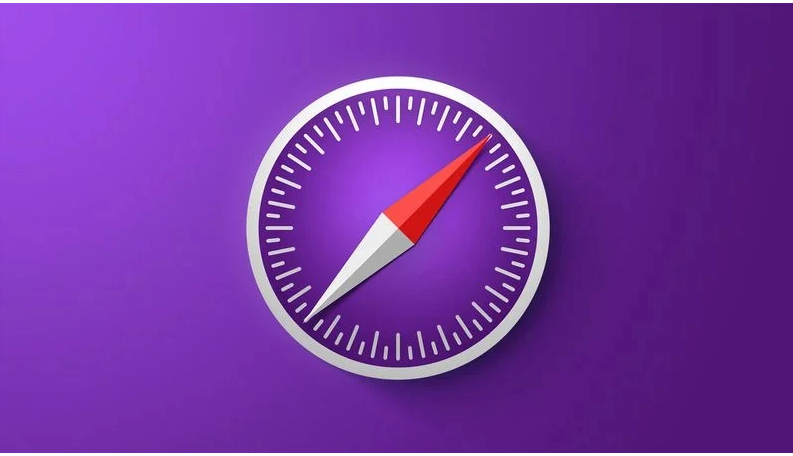我们想要确保文档的安全性与私密性就要对文档进行加密。那你知道Win11如何加密文档吗?想知道具体的操作步骤吗?想了解的小伙伴就接着往下看看吧。小编为大家整理了Win11加密文档的方法。

Win11加密文档的方法:
1、首先,找到所需要加密的文件,右键点击,选择打开“属性”界面,如图所示;
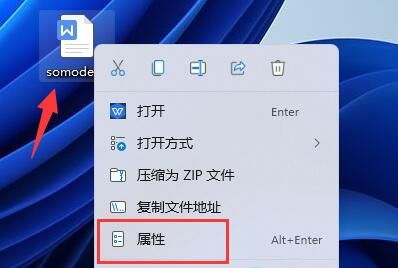
2、接着,在打开的属性界面中,点击其中的“高级”选项,如图所示;
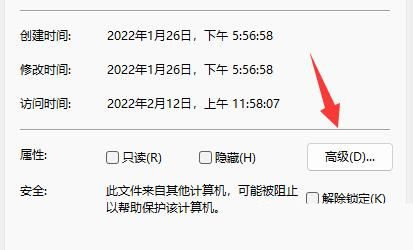
3、然后,在打开的高级窗口中,选择下方的“加密内容以便保护数据”选项,点击确定,如图所示;
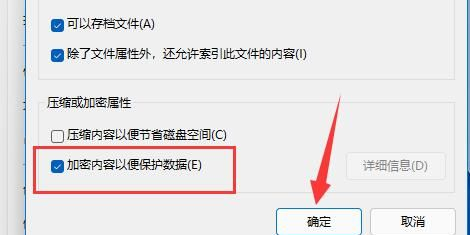
4、随后,点击确定保存即可,如图所示;
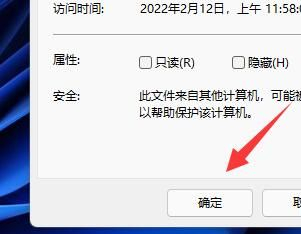
5、最后,在弹出的“加密警告”窗口中,选择所想要加密的模式,并点击确定保存即可加密文档,如图所示;
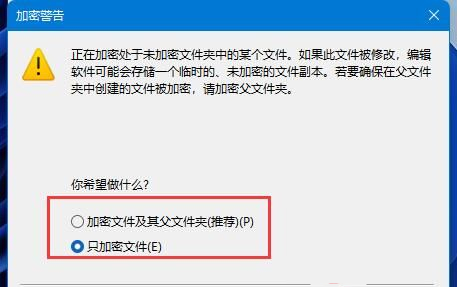
小编推荐下载:
VSFileEncrypt(文件加密工具)<点击查看>:是一个非常专业的文件加密工具,这个软件可以帮助用户快速加密文件,软件可以使用简单直观的操作界面,整体文件加密操作非常简单,您只需要添加要加密的文件,设置加密选项和输出目录,然后单击即可进行加密,需要的朋友快来下载体验吧。
以上就是小编给大家分享的Win11加密文档的方法,想要了解更多内容,请关注dwsu.cn,小编会持续为大家更新更多相关攻略。

 微信扫一扫
微信扫一扫